ジョブのスケジュール
ジョブの実行時期(ただちにまたは将来)および実行頻度(一度、毎日、毎週、毎月、毎年)をスケジュールできます。
ジョブをスケジュールするには:
- ホーム・ページで、「アプリケーション」をクリックします。
- 「ジョブ」をクリックします。
- 「ジョブのスケジュール」をクリックします。
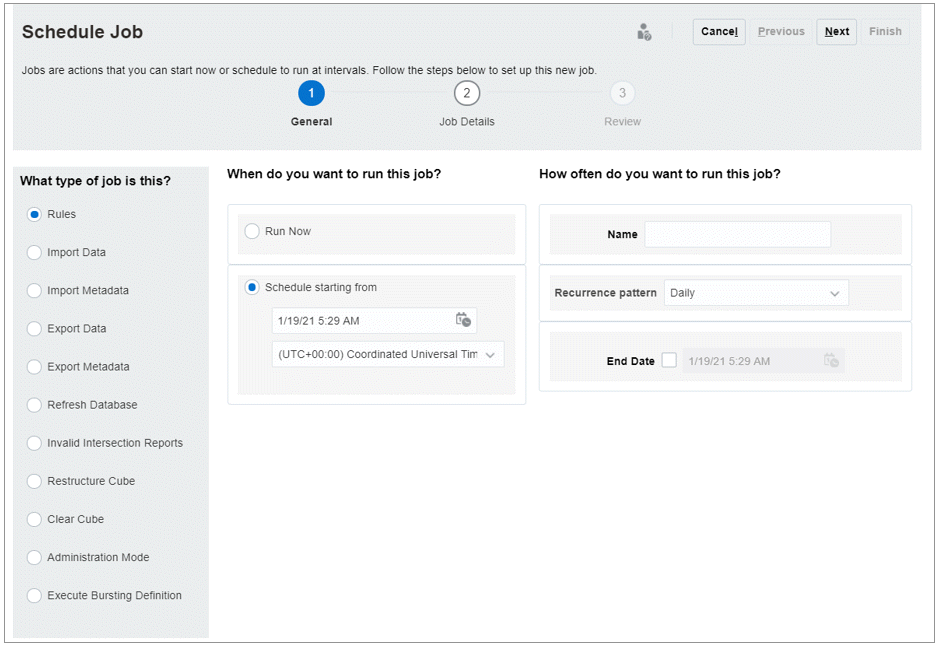
- 「ジョブのスケジュール」ページの「一般」タブで、スケジュールするジョブのタイプを選択します。
-
ルール - ビジネス・ルールを起動します。「ビジネス・ルール」ページには、アプリケーションに作成されたビジネス・ルールがリストされます。
-
データのインポート - データのインポート操作を実行します。
-
メタデータのインポート - メタデータのインポート操作を実行します。
-
データのエクスポート - データのエクスポート操作を実行します。
-
メタデータのエクスポート - メタデータのエクスポート操作を実行します。
-
データベースのリフレッシュ - データベースのリフレッシュ操作を起動します。
-
無効な交差レポート - 無効な交差レポートを実行します。
-
キューブの再構築 - 「キューブ」から、再構築するキューブを選択します。ブロック・ストレージ・キューブ(BSO)の再構築をすべて実行して、断片化を消去または削減します。この操作により、空のブロックも削除されます。これは、集約ストレージ・キューブ(ASO)には適用できません。
- キューブのクリア - キューブのクリア・プロセスを実行して、キューブ内の特定データをクリアします。
- 管理モード - アプリケーションのログイン・レベルを変更します。「管理者」を選択すると、ジョブの実行後にすべての非管理者ユーザーがアプリケーションからログオフされます。すべてのユーザーがアプリケーションにアクセスできるように復元するには、「すべてのユーザー」を選択します。
-
バースト定義の実行 - Reports用に保存されたバースト定義を実行します。1つのデータ・ソースの単一ディメンションの複数メンバーに対して、単一のレポートまたはブックを実行し、各メンバーのPDF出力を公開できます。レポートでの設計のバーストに関する項を参照してください。
-
パイプライン定義の実行—このジョブでは、データ統合ユーザー・インタフェースでパイプラインについて定義されたパラメータおよび変数(「開始期間」や「インポート・モード」など)に基づいたパイプラインの実行がサポートされています。
ジョブのパラメータおよび変数の詳細は、次のトピックを参照してください:
-
データ統合の管理の「統合」ジョブ・タイプの使用
-
REST APIのパイプラインの実行
パイプライン定義の作成の詳細は、のパイプラインの使用を参照してください
データ統合の管理.
-
-
- 「このジョブをいつ実行しますか?」で、ジョブの実行時期を選択します。
-
今すぐ実行
-
スケジュール開始日: 日付、時刻およびタイム・ゾーンを選択します。
注:
スケジュール済のジョブが原因で自動バックアップが失敗するのを防ぐために、Oracle Fusion Cloud Enterprise Performance Managementでは、日次メンテナンス・プロセスの実行中は特定のスケジュール済ジョブの開始が許可されません。システムによってジョブの開始が妨げられた場合、その理由がジョブの詳細に表示されます。ジョブ・コンソールの電子メール通知を有効にしている場合は、ジョブが開始されないときに、電子メール通知を受け取ります。日次メンテナンス・プロセス中に開始するようにスケジュールされているジョブがある場合は、日次メンテナンス・ウィンドウの外で開始するようにジョブを再スケジュールすることをお薦めします。環境の日次メンテナンス操作とメンテナンス開始時間のスケジュールについては、管理者用スタート・ガイドの日次メンテナンスの管理を参照してください。
-
- 「このジョブをどの頻度で実行しますか?」で、次のようにしてジョブの繰返しを設定します。
- ジョブの名前を入力します(
MyWeeklyCubeRefreshなど)。「ジョブ」コンソールのジョブ・リストに、入力した名前とシステムで生成されたジョブ名(
MyWeeklyCubeRefresh: Refresh Databaseなど)が表示されます。 - 「繰返しパターン」で、ジョブを実行する頻度を選択します。
-
1時間ごと
-
分単位
-
1回実行
-
毎日
-
週次
-
月次
-
年次
-
- オプション: 終了日を入力するには、「終了日」チェック・ボックスを選択し、日付と時刻を選択します。
- ジョブの名前を入力します(
- 「次」をクリックして続行します。
- 「ジョブの詳細」ページに、ジョブとして保存された操作のリストが表示されます。ジョブを選択し、「次」をクリックします。
- 「確認」ページで、選択内容を確認します。
-
続行するには、「終了」をクリックします。
-
変更を行うには、「前」をクリックします。
-
ジョブを取り消すには、「取消し」をクリックします。
-